大家都知道,专业电竞外设领导者之一赛睿在今年初发布了全新的电竞鼠标赛睿Rival 600,Rival 600使用了双传感器以及配备了总计32克的配重块。外观上有玩家们喜爱的幻彩RGB灯效,是款颜值和性能俱佳的鼠标新品,现在小编也拿到了这款电竞鼠标,感兴趣的朋友千万不要错过了。

首先包装盒正面就印上了鼠标的外观,同时标注了鼠标的主要特色,右上角就是Rival 600的主要卖点——双传感器。主传感器是TrueMove3+,副传感器是用来侦测悬空距离,理念上和现在手机的双摄像头有异曲同工之妙,双传感器配合的效果如何小编再接下来的使用体验中再和大家聊聊。
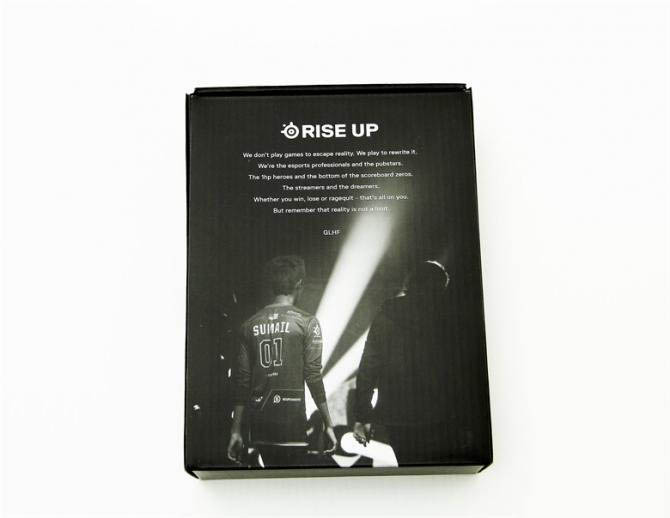
包装盒里竟然还有个内盒,印上了Suma1L的背影,玩《DOTA》的玩家们应该比较熟悉他,上面那段英文大致的意思就是让玩家们好好享受游戏,这是赛睿一直给玩家传输的理念,游戏就应该是用来享受的。

包装内配件部分包括鼠标线,说明书和配重块。看到单独的数据线小编一开始以为Rival 600是一款双模鼠标,但其实它只是一款有线鼠标,对于客厅游戏的玩家来说可能会不太方便。不过后续赛睿应该有很大的可能性会出有线无线双模鼠标。

Rival 600的三围大约是131mm×62mm×43mm,Rival 600几乎是左右对称的造型,但是它的右侧往外凸出了一些,左侧往内收缩了一些,还是针对右手玩家的一款鼠标。Rival 600的尺寸还是更加适合男性玩家一些,女玩家们可能稍微觉得有些大。正面还有两条导光带贯穿鼠标左右两侧,下方的赛睿LOGO也是透光的,除此之外还有滚轮的侧面也有一圈导光带,Rival 600的左右按键是等长的,滚轮上有带纹路的橡胶包裹,滚起来手感挺舒服的。下面的DPI按键比较凸出,这样不太会误触。整个鼠标表面采用了类肤质涂层,比较耐脏也比较防滑,而且整个质感看上去比磨砂的塑料要高多了。

底部共有三个脚垫,脚垫边有一个小孔,小编以为这脚垫是磁吸式设计,但其实也是胶水粘的,这个小孔应该是为了方便撕脚垫吧……

左侧有三个侧键,当然包括这三个侧键在内所有按键都可以通过配套的驱动软件自定义功能,当然这也是高端电竞鼠标应有的功能。

左侧这部分可以打开哦,里面是放配重块的地方,同样的右侧也是如此。所以在放配重块的时候记得左右平衡一下,避免鼠标重心偏移。盖板都是使用磁吸式设计,打开不费劲,还提升了使用寿命。

Rival 600的USB口采用了放呆+卡扣设计,插入后不会晃动,和一般的有线鼠标无异。
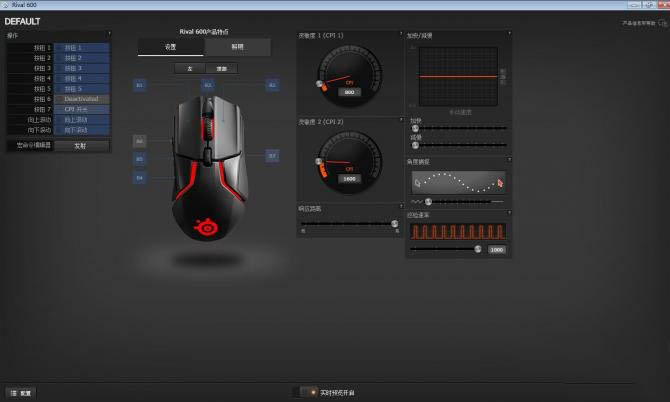
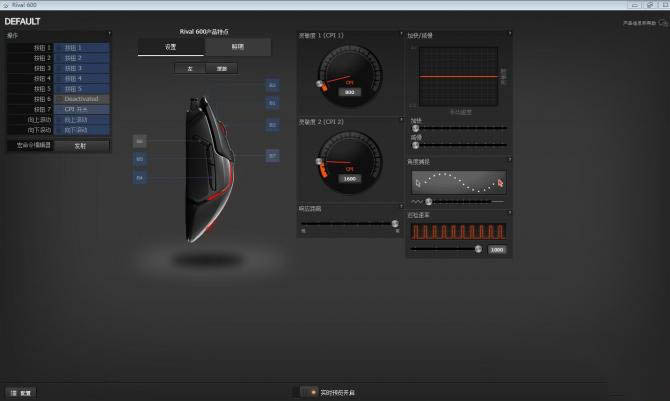
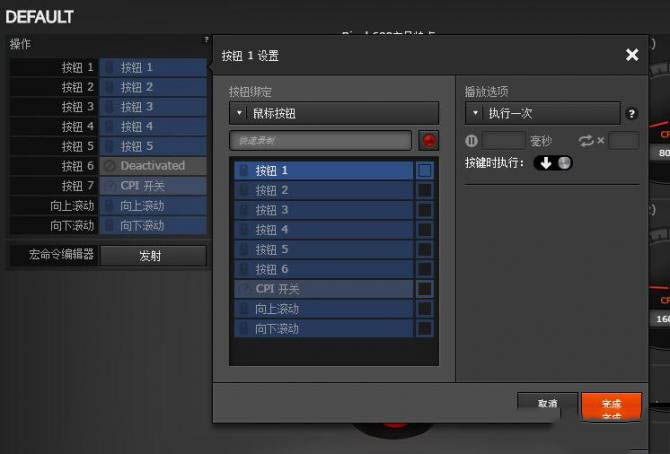
想要体验完整的Rival 600功能,就要先前往赛睿官网下载配套的Steelseries Engine 3软件,整个设定页面只有一页,但非常的直观,自带中文。左上角蓝色部分是可为鼠标各按键自定义。在驱动首页上方的“ENGINE应用”的标签页里,还可以通过PrismSync功能将所有支持的赛睿装备,甚至微星的部分板卡、笔记本、显示器的灯光同一效果,让你的外设不再孤单。
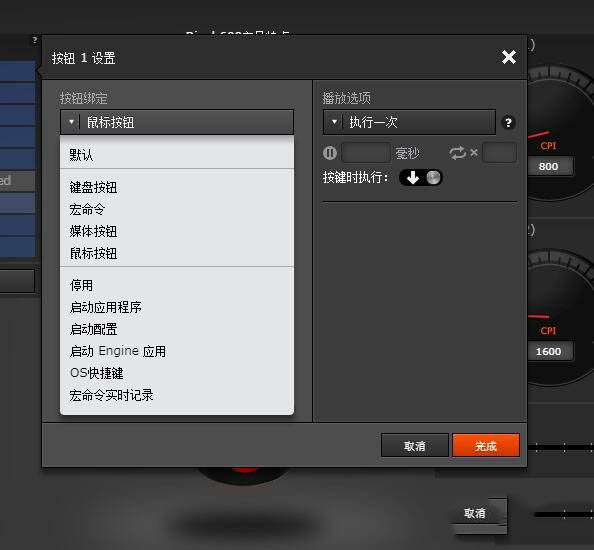
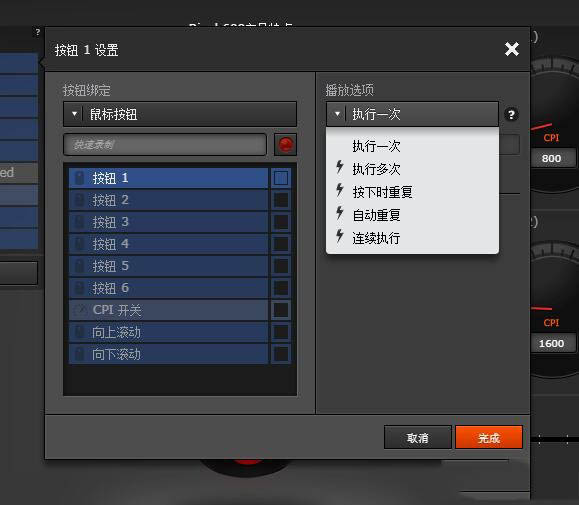
中央鼠标模拟示意图,正面按键和侧键自定义分成了两部分设定,按键设定中有键盘按钮、宏、媒体按钮、鼠标按钮、取消激活、启动应用程序、启动设定、Launch Engine App、操作系统捷径、即时宏录制。
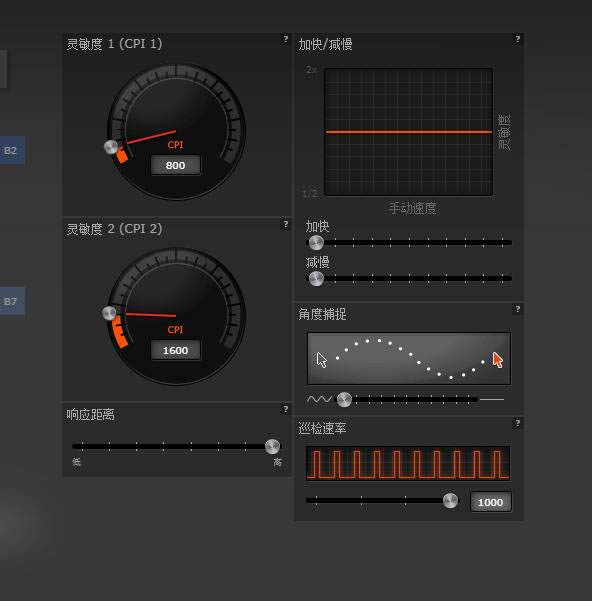
右半部为鼠标参数各项设定,上方最明显两颗转速表,当然就代表鼠标的两项速度表设定值,TrueMove3强劲的性能可带来10-12000CPI可调范围。下方还有加速度与敏感度的调控,以及角度捕捉与轮询率。重点当然是感应距离,低至0.5mm的悬空侦测(0.5-2mm)应该是全球最低了吧。
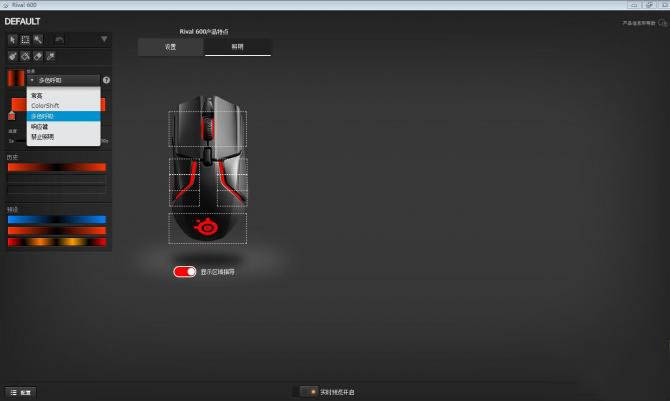
Rival 600灯光总共有八个区域都可以分别定义,灯光模式有稳定、colorShift、多颜色呼吸、触发器,触发器就是按下时会变换灯光喔。标出的八个区域你可以统一一种样式,也可以各自设定成8种不一样的,当然想要最具的个性化的灯效还是需要花点心思设计的。

下面就放几张官图展示一下Rival 600的灯效:


接下来就通过《绝地求生大逃杀》来感受一下Rival 600的“双摄”手感吧。首先在握姿上,Rival 600在中心点位置也就是DPI键的附近有个明显的隆起,实际抓握时才会发现这个地方正好是食指和中指与掌面的关节处,握上去整个手可以稍微向前伸一点点,手掌的末端也还在鼠标的尾部没有贴在鼠标垫上。当然这样的姿势对鼠标的把控更加准确,手指按键也更好发力了。
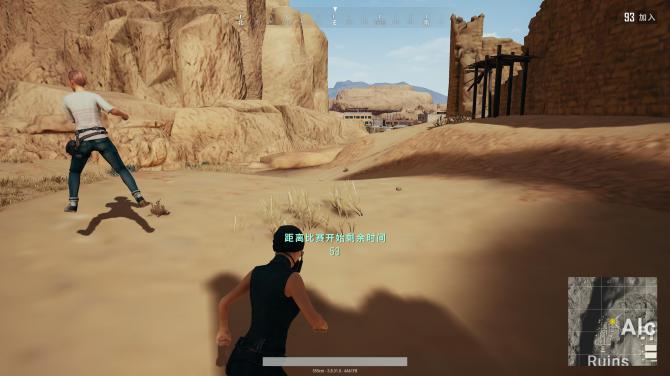

之前也提到Rival 600的主传感器采用的是Truemove 3,如果是赛睿的老用户的话应该比较熟悉,这颗传感器之前也用在了Rival 310上。最高12000DPI可调,350IPS,最大50G加速度,属于鼠标界的“标皇”了,而且赛睿还为其加入了在100-3500DPI的范围内可以实现1:1精准追踪的独家技术,相比同级别的PMW3360更加厉害。再说这个高度传感器,就像双摄像头手机的副摄像头一样,这个高度传感器是用来辅助主传感器实现更加精准的定位。就拿《绝地求生大逃杀》来体验,玩FPS游戏时DPI不会调的太高,在大距离的移动视角(比如转身)之后,你的鼠标可能都移到鼠标垫边缘了,这时你抬起鼠标再放回鼠标垫中间,若是普通的鼠标可能指针就早就不再原来的位置了,而Rival 600就能保证你枪口准心的位置和你抬起鼠标之前的位置是一样的,听上去是不是很黑科技。大家也可以看一下下方Rival 600与罗技G502的对比测试图就非常直观了。
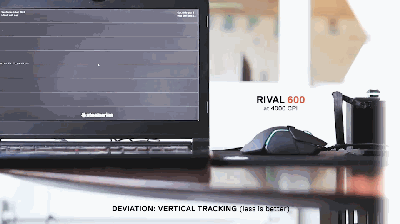
Rival 600目前应该称得上是赛睿的旗舰级产品了,当然售价也是“旗舰级”的,目前电商平台售价高达六百多元。不过你可以享受到类肤涂层的手感,双传感器的精准定位 。像RGB灯和配重块的配置在这个价位的鼠标上可能都已经不是重要卖点了,对比目前玩家中非常流行的罗技G502,同样针对FPS玩家,赛睿Rival 600的双传感器精准度上应该是秒杀罗技G502了。但其实通过售价就可以知道,Rival 600的受众更高于罗技G502,如果你是一位硬核的FPS玩家的话,那么直接入手Rival 600应该更加合适一些,毕竟1:1的追踪技术G502上可享受不到。
